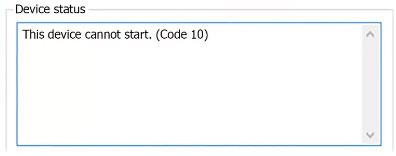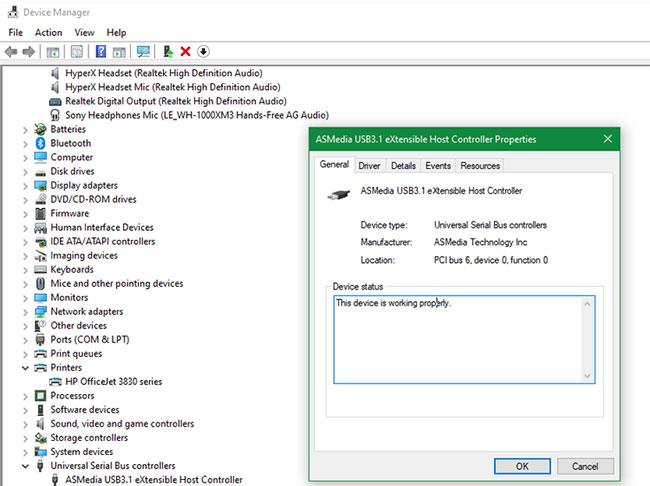Chybový kód 10 je jedním z mnoha chybových kódů Správce zařízení. Vytváří se, když Správce zařízení nemůže spustit hardwarové zařízení, zejména kvůli zastaralým nebo poškozeným ovladačům.
V tomto článku vás Quantrimang.com provede, jak opravit chybu Code 10, která brání spuštění zařízení.
Nějaká poznámka
Zařízení může také obdržet chybu Code 10, pokud ovladač generuje chybu, které Správce zařízení nerozumí. Jinými slovy, chyba Code 10 je většinou velmi obecná zpráva, která označuje nějaký typ neznámého ovladače nebo hardwaru.
Chyba kódu 10 může nastat u libovolného hardwarového zařízení ve Správci zařízení . Ačkoli se většina chyb Code 10 zobrazuje na USB a audio zařízeních.
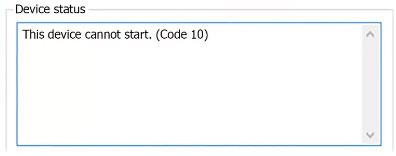
Chybový kód 10 – Toto zařízení nelze spustit
Jak opravit chybu Code 10, která brání spuštění zařízení
Restartujte počítač
Restartujte prosím počítač, pokud jste tak ještě neučinili. Vždy existuje šance, že chyba Code 10, kterou vidíte na svém zařízení, je ve skutečnosti způsobena nějakým dočasným problémem ve Správci zařízení nebo s hardwarem. Pokud ano, restart může ve skutečnosti opravit chybu Code 10.
Použijte nástroj Advanced System Repair Tool
Jak víte, nejčastějším důvodem chyby Code 10 je poškozený, nefunkční nebo zastaralý ovladač. Proto budete potřebovat Advanced System Repair Tool, nástroj, který pomůže snadno opravit problémy související se Správcem zařízení. Opravuje také chybějící nebo poškozené systémové soubory, jako jsou soubory DLL, exe, sys, ocx, inf atd. Nástroj Advanced System Repair Tool se také stará o soubory registru a snadno opravuje chyby.
Další informace naleznete ve Správci zařízení
Správce zařízení shromažďuje informace o všech zařízeních připojených k vašemu počítači, takže toto je důležité místo pro kontrolu, když se zobrazí chybový kód 10. Chcete-li otevřít Správce zařízení , stiskněte Win + X nebo klikněte pravým tlačítkem na tlačítko Start a poté vyberte Správce zařízení z nabídky Jídelní lístek.
Každou sekci můžete rozbalit a zobrazit jednotlivá zařízení níže. Pokud má zařízení problémy, uvidíte vedle něj malý žlutý varovný znak; to bude indikovat zařízení způsobující chybu. Poklepejte na zařízení a zkontrolujte pole Stav zařízení Pokud se zobrazuje Toto zařízení nelze spustit (kód 10) , nepracuje správně.
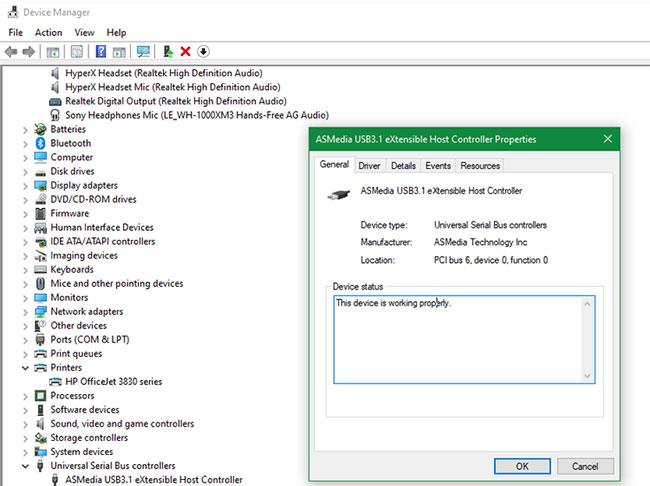
Další informace naleznete ve Správci zařízení
Měli byste zkontrolovat všechny kategorie, zejména audio vstupy a výstupy a také řadiče Universal Serial Bus . Pokud zde problém nevidíte, podívejte se na další zařízení USB, jako jsou tiskárny a myši a další ukazovací zařízení . Pokud jste do počítače nedávno přidali nějaký hardware, zkontrolujte to.
Když zjistíte, že zařízení způsobuje chybu, zkuste jej na několik minut odpojit a poté jej znovu zapojit. Pokud to nefunguje, měli byste pokračovat v aktualizaci nebo odebrání ovladače pro toto zařízení.
Opravte problémy s poškozenými ovladači v systému Windows
Pokud se ve Správci zařízení objeví chyba Kód 10 – Toto zařízení nelze spustit, protože je poškozen ovladač zařízení, může problém vyřešit odinstalace a přeinstalace ovladače zařízení. Jednoduše odinstalujte ovladač ze Správce zařízení a nainstalujte nejnovější verzi kompatibilního ovladače.
- Otevřete Správce zařízení z nabídky Start.
- Vyberte problematická zařízení, klikněte na ně pravým tlačítkem a vyberte Vlastnosti.
- Přejděte na kartu Ovladač a kliknutím na tlačítko Odinstalovat ovladač odinstalujte.
- Poté restartujte počítač.
- Otevřete znovu Správce zařízení a přejděte na Akce > Vyhledat změny hardwaru .
Postupujte podle pokynů na obrazovce a opravte chybu Kód 10 – Toto zařízení nelze spustit ve Správci zařízení.
Spusťte Poradce při potížích s hardwarem a zařízeními
Nástroj pro odstraňování problémů s hardwarem je účinný a snadný způsob, jak opravit jakýkoli problém související se zařízením, nejen kód 10 – Toto zařízení nemůže spustit chybu ve Správci zařízení. Spuštění Poradce při potížích s hardwarem vám může pomoci tuto chybu rychle opravit.
Klikněte na nabídku Start a vyhledejte řešení potíží. Klepněte na položku Odstraňování problémů.
Klikněte na Zobrazit vše v levém panelu. Poté se otevřou všechny nabídky odstraňování problémů.
Najděte Hardware a zařízení v seznamu a poté na něj klikněte. Poté začne proces odstraňování problémů s hardwarem a zařízeními
Klepnutím na tlačítko Další spusťte proces.
Aktualizujte ovladače ručně
Výše uvedená chyba souvisí se softwarem ovladače, proto je nejlepší aktualizovat ovladač ručně.
Odkaz: 5 základních způsobů aktualizace počítačových ovladačů pro podrobné pokyny.
Zvyšte systémovou paměť
Chcete-li tento problém vyřešit, musíte analyzovat systémovou paměť. Pokud má váš systém nedostatek paměti, je skvělou volbou přidat do počítače více paměti RAM .
Stisknutím Ctrl+ Shift+ Escotevřete Správce úloh . Klikněte na Další podrobnosti.

Klikněte na Další podrobnosti
Přejděte na kartu Výkon a analyzujte množství systémové paměti dostupné pro použití.
Upravte soubory registru
Úprava souborů registru se opravdu nedoporučuje, protože nesprávná úprava může poškodit operační systém. Chcete-li být bezpečnější, musíte mít záložní kopii souboru registru, než s ním provedete jakékoli operace.
Otevřete příkaz Spustit stisknutím Win+ Ra poté zadejte regedit.exe
Vyhledejte následující položky a poté odstraňte UpperFilters a LowerFilters.
HKEY_LOCAL_MACHINE\SYSTEM\CurrentControlSet\Control\Class\{36FC9E60-C465-11CF-8056-444553540000}
Poté restartujte počítač.
Zkuste jiný rozbočovač nebo port USB
Pokud jste zjistili, které zařízení způsobuje zobrazení chyby kódu 10, zkuste toto zařízení zapojit do jiného portu USB v počítači. Je možné, že port USB je vadný, což způsobuje, že počítač nekomunikuje se zařízením správně.
Pokud navíc s počítačem používáte základní rozbočovače USB, zvažte jejich nahrazení podporovanými modely.
Zkontrolujte hardware jinde
V tomto okamžiku máte s největší pravděpodobností chybu zařízení. Pokud je to možné, zkuste jej připojit k jinému počítači a zjistěte, zda to funguje. Pokud zařízení nefunguje na jiném systému, měli byste kontaktovat výrobce nebo nechat zařízení vyměnit.
Proveďte obnovení nebo reset systému
V případě, že vaše zařízení funguje na jiném počítači, můžete zkusit obnovení systému a zjistit, zda nedošlo k nějaké chybě systému Windows, která brání fungování hardwaru. Tím se systém vrátí do dřívějšího bodu v čase, což je užitečné, pokud problém začal nedávno.
Pokud se to nezdaří, můžete systém Windows zcela resetovat, ale to může být pro tento problém příliš mnoho. Hardwarové problémy, zejména v dnešní době, jsou často způsobeny samotným zařízením. Pokud ale vaše zařízení funguje jinde a nevadí vám to zkusit, resetování Windows 10 může problém vyřešit.
Vidět víc: